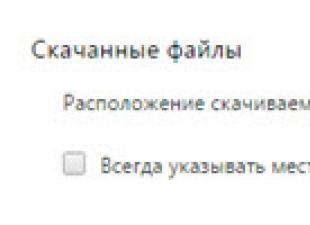Некоторые пользователи, при настройке Touch ID сталкиваются со сбоями. При этом система предлагает вернуться назад и повторить попытку. Эта функция позволяет повысить безопасность смартфона, используя вместо пароля отпечаток пальца . После этого, добраться до личных данных становится гораздо труднее, однако сбой с настройкой ставит на этом крест. Обычно все проходит после выхода обновления системы, но стоит отметить, что не всегда. О том, как избавится от проблемы, будет рассказано в статье.
Не работает или не удается завершить настройку Touch ID
В этом разделе будут приведены способы устранения сбоев программы, которые пользователь может применить самостоятельно. В большинстве случаев этого бывает достаточно для того, чтобы смартфон начал нормально функционировать.
Пересоздаем отпечаток пальца
Это то, что пользователю стоит сделать первым делом. В основном этот метод помогает, если функция перестала работать после обновления. В этом случае она не работает ни в одном из приложений.
Для начала следует перейти в Настройки-Touch ID и код-пароль
-введите ваш пароль.
Дальше потребуется перевести все активные пункты в выключенный режим . После этого потребуется перейти на главный экран. Теперь нужно нажать кнопку включения и кнопку домой и удерживать их до тех пор, пока устройство не перезагрузится. После этого потребуется новь перейти в настройки и включить те же пункты, которые ранее отключались. Здесь же следует добавить новый отпечаток.
Запускаем приложение «Открывать, приложив палец»
Если предыдущий метод не помог, то стоит попробовать следующие действия. Снова нужно запустить настройки, далее перейти в раздел основных.
После этого перейти в универсальный доступ, а далее зайти в пункт Домой
.
После снова нужно перезапустить устройство и попробовать настроить Touch ID.
Заново калибруем сенсор
Сбой может происходить и из-за старого и не рабочего отпечатка пальца. Лучше всего будет создать новый
. Для этого необходимо зайти в настройки и дальше, как в первом пункте.
Дальше стоит зайти в используемый отпечаток пальца и удалить его из системы
.
Затем снова нужно добавить отпечаток
, для этого нужно нажать соответствующую кнопку.
Дальше потребуется по разному прикладывать палец, пока отпечаток у центре не заполнится.
Делать это лучше всего старательно и аккуратно, прикладывая палец разными сторонами и с разных направлений. Возможно, хорошей идеей будет прикладывать его не из самого удобного положения, когда смартфон лежит на столе, а пользователь сканирует палец. Лучше делать это держа его в руке, потому что в последующем разблокироваться он будет именно так.
Принудительный перезапуск
Для владельцев айфонов шесть и меньше, для выполнения этой процедуры потребуется держать кнопку питания и домой
в течение десятка секунд. Для семерок
это будет питание и уменьшение громкости. Для айфон Х
придется сначала нажать на увеличение, потом на уменьшение громкости, а далее придется удерживать кнопку питания.
Перепрошивка устройства
В случае, когда ничего из предыдущих методов не помогло, можно выполнить перепрошивку устройства. Для начала на нем необходимо отключить функцию поиска
устройства при потере, иначе ничего сделать не получится. Дальше потребуется узнать модель своего смартфона и скачать для этой модели прошивку. Посмотреть ее можно на задней крышке устройства.
Затем необходимо подключить айфон к компьютеру
с помощью оригинального кабеля. На компьютере должна быть установлена последняя версия itunes, иначе в процессе могут возникнуть ошибки.
После подключения программа может сама определить, что устройству требуется восстановление. В этом случае останется только щелкнуть ОК и выбрать файл. Если этого не произошло, то нужно зайти в itunes , зажав shift щелкнуть по айфону. Дальше выбрать восстановление устройства и указать путь к загруженному файлу. Далее остается только дождаться окончания процесса.
Чистка клавиши Home
Причина также может быть в засорившемся сенсоре на кнопке. В этой случае стоит ее аккуратно протереть тканью , а если не поможет, то можно использовать небольшое количество спирта, после чего попробовать заново просканировать палец или завершить настройку.
Использование AssistiveTouch
В случае неисправности кнопки Домой можно включить данную функцию для управления телефоном. Для начала придется перейти в настройки
, дальше в раздел основных, потом в AssistiveTouch
, после чего включить нужную опцию. После этого на смартфоне появится дополнительное меню, которое можно использовать для настройки и для доступа к функциям.
Замена кнопки Home
Частой причиной неработоспособности данной функции, является поломка кнопки Home . При этом она не работает или плохо работает и при выполнении других своих функций. В этом случае стоит обратиться в сервис на диагностику и замену.
Обращение в техподдержку
В случае если ни один из советов так и не помог, пользователь всегда может обратиться на линию поддержки. Там специалисты помогут определить причину сбоя и подскажут возможные пути решения.
Еще пара рекомендаций, которые могут помочь. Для начала, пользователь может попытаться сбросить все настройки
, а затем заново установить нужные параметры. Для этого необходимо зайти в настройки, основные, дальше сброс и сброс всех настроек.
Можно произвести принудительную перезагрузку в то время, когда телефон находится на зарядке, многим этот способ помогает. Также можно аккуратно протереть экран или использовать для сканирования другой палец. Еще можно подождать выхода следующего обновления. В случае если с самим устройством все в порядке, то в большинстве случаев, это решает проблему.
В последнее время в новостной ленте и в социальных сетях часто встречаются обсуждения и мнения относительно новой функции распознавания отпечатков пальцев под названием Touch ID в iPhone 5s. В основном, все обсуждения сводятся к вопросам безопасности и будущим перспективам такого способа защиты и доступа к устройству. Почему-то гораздо реже поднимается, как мне кажется, более насущный вопрос - удобно ли пользоваться Touch ID в повседневной жизни?
Понятно, что первоначально отпечаток заносится в память, далее следует прикосновение, потом нажатие на кнопку «Домой», и как результат - разблокировка аппарата. Всё это очень весело и интересно, но так ли красиво, просто и легко процесс выглядит на самом деле?
Думаю, тут будет вполне уместно привести несколько мнений или, если хотите, наблюдений от известных персон в мире «околояблочной» журналистики, основанных на личном их опыте.
Например, вот что об этом Джон Грубер (работает в daringfireball.net):
Хотя, может технически это и правильно, Дастин Кёртис (создатель интерактивного журнала svbtle.com, и блогер по совместительству) , что на самом деле всё не совсем так:
Когда телефон заблокирован, разблокировка с помощью Touch ID выглядит слегка неуклюже; вы должны дотронуться пальцем до сенсора на кнопке «Домой», нажать кнопку и успеть её отжать, не снимая пальца с сенсора, причём нужно ухитриться успеть всё это проделать, пока не активировалась Siri. Это работает, но ощущения странные.
В общем, скажу так - разблокировка действительно «мгновенная», но лишь в том случае, если экран блокировки в этот момент находится в активном состоянии. Было забавно наблюдать за новыми владельцами , пытающимися разблокировать аппарат, просто проводя или прикасаясь пальцем к сенсору. Казалось бы, вполне простое и логичное действие - разблокировать айфон - на самом деле состоит из двух неочевидных: «пробуждение» нажатием на кнопку «Домой» и считывание отпечатка пальца сенсором. То есть iPhone в неактивном состоянии попросту не будет реагировать на палец, считывание происходит в момент сразу после активации аппарата привычным нажатием на Home.
А Джон Грубер снова за своё:
Touch ID никак не зависит от нажатия кнопки, и не должно быть никаких задержек… Попробуйте вот так: положите палец на кнопку Home, пока iPhone заблокирован. Активируйте iPhone кнопкой питания, а не кнопкой Home. Разблокировка мгновенная.
Что тут скажешь: видимо, я какой-то неправильный, не из тех людей, что обычно разблокируют iPhone двумя руками…
После обновления iOS не получается выполнить или не удается завершить настройку Touch ID? В этом руководстве, в помощь вам, собраны наиболее распространенные проблемы с Touch ID и их решения.
Если проблемы с Touch ID начались сразу после обновления до новой версии iOS, может потребоваться откатить ее. Пока у вас есть шанс или остаться с проблемой, до выхода следующего обновления. Мы видели, что в некоторых обновлениях iOS появляются ошибки, а последующие исправляют это.
Хоть и может показаться что проблема с Touch ID, но есть причина, по которой ваш iPhone чаще запрашивает пароль после обновления. Если вы не пользовались своим паролем в течение шести дней, и не вводили Touch ID для разблокировки телефона в течение восьми часов, то вам потребуется ввести пароль. Это правило Apple, и оно установлено для вашей безопасности.
Как исправить проблему не удалось активировать Touch ID на iPhone?
Независимо от того, установлены ли вами изначально некорректные настройки Touch ID, или вы считаете, что со временем он становится ненадежным, есть всевозможные причины, по которым Touch ID в iPhone или iPad может не удается распознать ваш отпечаток пальца, как раньше, или как следует. Иногда в таких случаях лучше всего начать все сначала.
Разблокируйте iPhone или iPad и повторно настройте Touch ID, чтобы исправить большинство ошибок. Перед тем, как это делать, убедитесь, что на датчике Touch ID нет грязи или пота, а также протрите руки.
Шаг 1. Настройки → Прокрутите вниз и нажмите «Touch ID и пароль».
Шаг 2. Затем введите свой пароль и отключите функции «Разблокировка iPhone» и «iTunes и App Store».

Шаг 3. Нажмите кнопку «Домой», чтобы вернуться на главный экран, а затем перезагрузите iPhone, нажав кнопку «Выключения».

Шаг 4. Настройки → Прокрутите вниз и нажмите «Touch ID и пароль». Введите свой пароль.
Шаг 5. Включите функции «Разблокировка iPhone» и «iTunes и App Store».

Если не удалось завершить настройку Touch iD вышеупомянутым методом, включите функцию «Открывать, приложив палец». Чтобы это сделать, следуйте шагам ниже:
Шаг 1. Перейдите в Настройки → Основные.

Шаг 2. Нажмите «Универсальный доступ».

Шаг 3. Выберите «Домой».
Шаг 4. Включите «Открывать, приложив палец».
После этого перезагрузите телефон и проверьте исправлен ли сбой “не удается завершить настройку Touch ID”.
Перекалибровка сенсора Touch ID
Самый простой способ исправить ошибки Touch ID – пересоздать на iPhone свой отпечаток пальца. За последний год обновлений iOS сделали большую работу, которая исправила большинство ошибок Touch ID в том числе «Не удается выполнить настройку Touch ID», и также есть общие улучшения производительности на iOS 8 и выше.
Это может помочь, если ваши отпечатки пальцев слегка изменились за последние несколько месяцев из-за износа, сухой кожи и т.д. Для этого вам нужно выполнить следующие простые шаги:
Шаг 1. Запустите приложение «Настройки» и откройте «Touch ID и код-пароль», введите свой пароль при появлении запроса.

Шаг 2. Выберите отпечаток пальца, с которым у вас возникли проблемы, затем нажмите кнопку «Удалить отпечаток».

Шаг 3. Нажмите кнопку «Добавить отпечаток …», чтобы начать повторное сканирование удаленного пальца.
Шаг 4. Прикладывайте палец к датчику Touch ID по-разному – с права налево, сверху вниз и по сторонам, пока значок отпечатка пальца не станет полностью окрашенным.

Шаг 5. Когда вас попросят настроить захват, сканируйте края этого пальца, пока значок отпечатка пальца не станет полностью окрашенным.
На заметку: Сканируйте переднюю, заднюю часть и стороны этого пальца таким образом, как по вашему мнению вы будете прикладывать его для разблокировки при не самом удобном захвате.
Шаг 6. Нажмите кнопку «Продолжить», когда процесс завершится, чтобы сохранить отпечаток пальца.
Заблокируйте устройство и убедитесь, что отпечаток работает; поздравляем, если все получилось! Если нет, перезагрузите устройство, по инструкции как показано ниже и проверьте устранена ли проблема.
Принудительный перезапуск устройства
Следующий вариант действий – принудительная перезагрузка. Удерживайте нажатыми кнопки «Питание» и «Домой» одновременно в течение примерно 10 секунд и отпустите, когда увидите логотип Apple. Эти инструкции предназначены для владельцев iPhone 6 и предыдущих моделей.
Для владельцев iPhone 7 и 7 Plus необходимо зажимать кнопки «Питание» и «Уменьшение громкости», а для новых телефонов iPhone X. Вначале нажмите на увеличение громкости, потом на уменьшение громкости и удерживайте кнопку «Питание» в течении 10 секунд. В остальном процесс такой же.

После перезагрузки ваш отпечаток пальца должен работать нормально.
Если после выполнения этих шагов для повторной калибровки Touch ID вы по-прежнему не можете разблокировать устройство iOS при помощи отпечатка пальца, возможно присутствует что-то еще, помимо ошибок iOS. Предпримите эти шаги для устранения неполадок:
Протрите сенсор Touch ID тканью из микрофибры, чтобы удалить масляные следы от пальцев и грязь.
Используйте другой палец; возможно у того пальца, которым вы пытаетесь воспользоваться, нет ярко выраженного отпечатка.
На заметку: согласно отзывам, многие владельцы iPhone столкнулись с проблемой «не удается завершить настройку Touch iD». Официальная поддержка Apple говорит, что это аппаратная проблема и следует либо заменить кнопку «Домой» (или экран + кнопку «Домой»), либо телефон целиком.
Заключение
Если проблема с Touch ID продолжает преследовать ваше устройство, вам следует либо дождаться следующего обновления iOS, либо следует обратиться за помощью к Apple. Также если ваш iPhone все еще находится на гарантии, обратиться в официальный сервис Apple.
Компания Apple предоставляет пользователям своей техники большое количество функций, призванных обеспечить полную безопасность и защитить устройство от проникновения в него нежелательных лиц. Одно из таких дополнений - Touch ID.
Что такое Touch ID
Touch ID - пароль, который можно установить на разблокировку устройства или на доступ к некоторым приложения. В отличие от ранее существующих паролей, который представляли собой комбинацию цифр или ключевой знак, Touch ID проверяет отпечатки пальцев человека, пытающегося разблокировать телефон или планшет, и сравнивает их с отпечатками, сохраненными в памяти устройства. Если они совпадают, то разблокировка проходит успешно, если же Touch ID заподозрит, что устройство пытаются взломать, то оно перейдет в режим блокировки. У пользователя есть три попытки, чтобы доказать свою личность при помощи уникальных отпечатков пальцев.
Преимущество данной технологии заключается в том, что это самый надежный способ закрыть доступ к своему устройству или отдельным программам. Если же телефон или планшет украдут, то злоумышленнику будет очень непросто вывести его из состояния блокировки.
Touch ID впервые появился на iPhone 5S и присутствует на всех последующих моделях телефона. Также эта технология доступна IPad Air 2 и IPad mini 3.
Как включить, отключить и настроить Touch ID на айфоне
Перед тем как активировать работу Touch ID рекомендуется перезагрузить устройство, закрыть все приложения и помыть руки, так как при первом включении необходимо будет добавить отпечатки пальцев, и если они будут нечеткими, то в будущем могут возникнуть проблемы с разблокировкой устройства.
- Открываем приложение «Настройки».
- Переходим к разделу «Touch ID и код-пароль».
- Нажимаем кнопку «Добавить отпечаток». На экране устройства появится подробная инструкция по добавлению отпечатка. Необходимо будет несколько раз приложить палец, поднимая и опуская его в нужный момент. Возьмите устройство так, как вы обычно держите его. Не стоит прикладывать палец ровно или под определённым углом, положите его на кнопку «Домой» так, как чаще всего кладете при повседневном использовании.
- Если вам кажется, что отпечаток получился неточный, то найдите его в блоке «Отпечатки» и проведите по нему справа налево. Появится кнопка «Удалить», которую необходимо нажать, чтобы стереть отпечаток.
- Вы можете нажать на имя полученного отпечатка, чтобы задать любое другое название.
- Теперь активируем функцию «Разблокировка iPhone», если хотите, чтобы устройство разблокировалось только после прикосновения пальцем.
- Активируйте функцию «ITunes Store, App Store», если хотите, чтобы при входе в магазин запрашивался отпечаток пальца.
- Если вы хотите отключить технологию Touch ID на своем устройстве, то деактивируйте две вышеперечисленные функции.
Что делать, если функция перестала работать или сбоит
Некоторые пользователи сталкиваются с проблемами сразу после включения функции Touch ID, а некоторые через несколько дней или месяцев. Проблема может заключаться в следующем: Touch ID не работает, перестал работать, срабатывает не с первого раза, работает некорректно. Чтобы избавиться от всех вышеперечисленных проблем, необходимо выполнить следующие действия:
- Перезагрузите устройство, зажав одновременно кнопки «Блокировка» и «Домой» на 8–10 секунд.
- Откройте приложение «Настройки».
- Перейдите к разделу «Touch ID и код-пароль».
- Удалите все имеющиеся отпечатки. Для этого сначала нажмите на имя или номер отпечатка.
- В открывшейся вкладке нажмите кнопку «Удалить отпечаток». Повторите эту операцию со всеми отпечатками.
- Нажмите кнопку «Добавить отпечаток». Выполняйте все инструкции, появляющиеся на экране устройства: убрать и снова приложить палец, прислонить кончик или середину пальца, повернуть и другие. Повторите данный процесс с каждый пальцем.
Что делать, если сканер отпечатков пальцев плохо работает - видео
Если восстановление отпечатков пальцев не помогло устранить проблемы с Touch ID, необходимо отнести устройство сервис, чтобы получить консультацию квалифицированного специалиста и, возможно, отправить устройство на починку, так как причина, скорее всего, в начинке телефона или планшета. Если вы взламывали прошивку своего устройства при помощи Jailbreak, то причина может быть именно в этом. Также причина может быть в версии IOS, необходимо установить на свое устройство последнюю версию прошивки, чтобы Touch ID работал корректно.
После установки прошивки iOS на iPhone 5S может возникнуть проблема, когда не работает Touch ID на iPhone 5s. Наш обзор поможет владельцам гаджетов Apple понять, что делать в таких случаях.
Проблема возникает из-за несовершенной чувствительности сканера отпечатков, но с каждой обновленной прошивкой, Apple обещает совершенствовать функционал Touch ID, его реакцию на касания. Потеря чувствительности биометрического сканера Touch ID возникает не сразу, а со временем, и, учитывая факт того, что это совершенно новая технология, можно немного закрыть глаза на огрехи в его работе.
Первым советом при таких симптомах будет выполнение повторного сканирования. Это поможет улучшить реакцию Touch ID и, вероятно, визит в сервис-центр пользователь сможет отложить на длительное время.
- В меню настроек смартфона (основные) зайти в «Touch ID и пароль».
- Выбрать в меню Touch ID отпечаток (пульсирует серым цветом) и отсканировать его повторно. При необходимости проделать такую процедуру со всеми ранее зарегистрированными в памяти айфона отпечатками.
Что делать, если Touch ID вообще не работает
Если при вторичном сканировании отпечатков, которые регистрировались вами раньше, устранить проблему не получилось, и сканер абсолютно не реагирует на прикосновения, воспользуйтесь нашим вторым советом – убирайте все свои отпечатки (кнопка «удалить»), а после этого регистрируйте их еще раз.


Удаление отпечатков. Пошаговая инструкция
- Откройте основные настройки iPhone 5S → «Touch ID и пароль» и введите секретный код.
- Выберите на подпункт открывшегося меню «Touch ID и пароль».
- Введите установленный вами ранее passcode (секретный код).
- Поочередно выбирая отпечатки пальцев, которые вы регистрировали ранее, удаляйте их, нажав кнопку «Delete Finger print».
Повторная регистрация отпечатков пальцев. Инструкция
После удаления, проблема, когда не работает отпечаток пальца на iPhone 5s, устранена, ведь гаджет прекрасно будет функционировать и без активации этой инновационной функции, но беда в том, что владельцу айфона нравятся ее возможности, он привык уже этим пользоваться. Значит, зарегистрируем «пальчики» снова. Apple позаботились о пользователях и создали максимально простую схему добавления отпечатков в память гаджета. Повторная регистрация во многих случаях помогала решить вопрос отказа функции Touch ID.
- Зайти в меню настроек iPhone 5S → «Touch ID и пароль». На этот момент у вас не будет зарегистрированных отпечатков, поскольку их все вы только что удалили.
- Как и раньше, выбирайте функцию «Add a Fingerprint…» / «Добавить отпечаток».
- Чтобы устранить проблему с тем, что не работает отпечаток пальца на iPhone 5s, поднесите палец, отпечаток которого вы хотите добавить, и нажимайте на кнопку «Home» / «Домой» несколько раз. Вы должны помнить, что нужно касаться несколько раз, пока отпечаток на экране полностью не заполнится красным цветом.

Поднимать палец и касаться кнопки «Домой» нужно столько раз, сколько потребуется для полного сканирования. При этом мнения пользователей по вопросу частоты касаний разделяются: одни считают, что чем меньше шаг касаний, тем выше точность распознавания отпечатка. Другие наоборот, полагают, что перемещение пальца по сканеру играет более важную роль для дальнейшей работы.
После повторной регистрации разблокируйте iPhone. В случае если все получилось, читать дальнейшие советы не понадобится. Однако если у смартфона по-прежнему не работает Touch ID iPhone 5s, попытайтесь устранить ошибку следующим способом.
Восстановление через резервное копирование
Полное возобновление смартфона через резервную копию может помочь с ошибкой неработающего в iPhone 5S сканера отпечатков.
- Подключить смартфон к ПК, на котором установлен iTunes.
- С левой стороны или в верхнем секторе справа выбрать свой гаджет
- Зайти в меню «Обзор» и выбрать команду «Восстановление iPhone».
- Затем вы увидите вопрос iTunes о создании резервном копировании iPhone, вам следует выбрать «Создать резервную копию» в случае, если копирование раньше не делалось. Если ранее вы сделали резервную копию в iCloud или iTunes, то еще одну создавать не обязательно.Затем нужно нажать на команду «Восстановить и обновить» (возникнет во всплывающем окне).
- Приложение iTunes сразу начнет устанавливать прошивку iOS на ваш смартфон
- Когда установка завершится, из облака iCloud или посредством iTunes можно возобновить на телефоне резервную копию.
Этот способ в большинстве случаев должен помочь убрать проблему, когда не работают отпечатки пальцев на iPhone 5s, даже при том, что их перерегистрация проблему не устранила. Справедливости ради отметим, что со временем часто не работает Touch ID и на IPhone 6.
 blackhack.ru ОК. Настройки, новости, игры.
blackhack.ru ОК. Настройки, новости, игры.